文章詳情頁
Win10怎么使用Dism命令修復受損文件?Win10使用Dism命令修復受損文件的方法
瀏覽:90日期:2022-06-30 18:24:39
有時候在使用Win10系統的時候會出現一些受損文件的情況,這些受損文件會導致我們在使用電腦的過程中出現閃退的情況,那么遇到這種情況應該怎么辦呢?下面就和小編就給大家推薦一個Dism命令修復受損文件的方法。
Win10使用Dism命令修復受損文件的方法
1、使用組合鍵win+x,然后選擇“命令提示符(管理員)”;
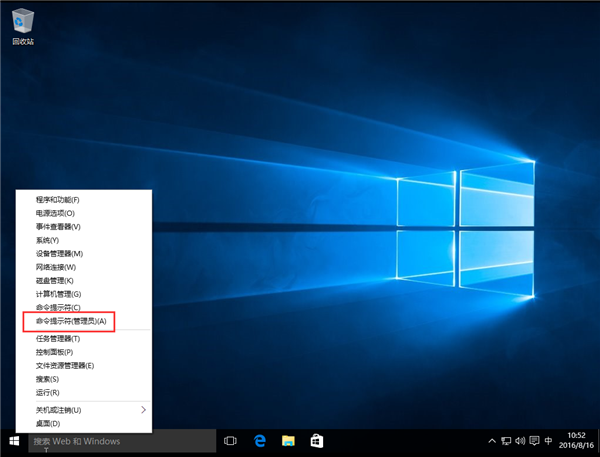
2、打開后依次輸入下面的命令。(只有在未精簡的系統才可用,否則會報錯);
DISM.exe /Online /Cleanup-image /Scanhealth
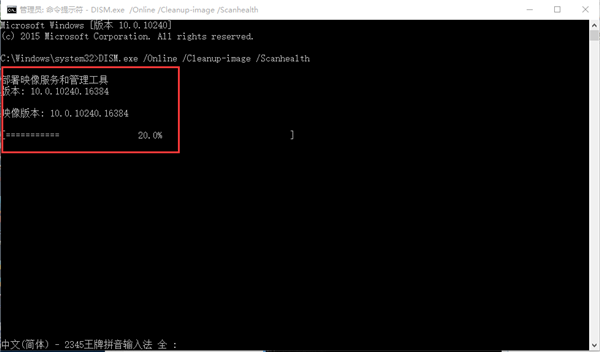
DISM.exe /Online /Cleanup-image /Restorehealth。
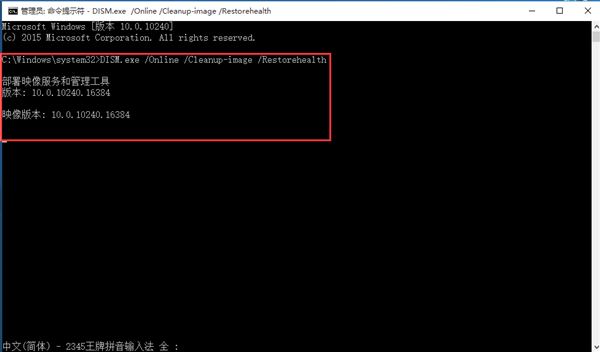
第一條命令是:掃描你全部系統文件并和官方系統文件對比。
第二條命令是:把那些不同的系統文件還原成系統官方源文件,差不多裝系統。
若使用自己的一些來源,不能使用Widows更新來修復一個聯機映像,則鍵入:
Dism /Online /Cleanup-Image /RestoreHealth /Source:c:testmountwindows /LimitAccess。
在命令中有/online的需要在聯網下操作,win10系統會自動從官方鏡像來恢復受損文件。
相關文章:
1. 統信UOS兼容轉安卓App 像使用手機一樣使用電腦2. 教你如何使用兩行代碼激活Windows系統3. Mac版steam錯誤代碼118怎么解決?Mac版steam錯誤代碼118解決教程4. 統信uos系統怎么選擇打印機驅動? uos打印機驅動的兩種選擇方法5. 如何修改Win11上的默認程序?修改Win11默認程序操作步驟6. YunDetectService.exe是什么進程?YunDetectService.exe禁止使用的方法7. macOS Ventura 13.3 正式版發布: 增加了重復照片檢測功能等功能8. 注冊表命令大全 118條常用的注冊表命令集錦9. rsync結合 inotfiy 實現實時備份的問題10. issch.exe是什么進程?issch.exe是不是病毒?
排行榜

 網公網安備
網公網安備